სისტემის აღდგენა ვერ მოხერხდა შეცდომით 0x81000204 Windows 10-ზე, ფაილური სისტემის სკანირებისას დისკზე C:\. შეცდომა 0x81000204 რჩება მთავარ დისკზე "chkdsk/R" ბრძანების გაშვების შემდეგაც, როგორც შეცდომის შეტყობინება გვთავაზობს.
“სისტემის აღდგენა წარმატებით არ დასრულებულა. თქვენი კომპიუტერის სისტემის ფაილები და პარამეტრები არ შეცვლილა.
დეტალები: სისტემის აღდგენა ვერ მოხერხდა ფაილური სისტემის სკანირებისას დისკზე C:\.
დისკი შეიძლება იყოს დაზიანებული. შეიძლება დაგჭირდეთ ხელახლა სცადოთ სისტემის აღდგენა ამ დისკზე chkdsk/R გაშვების შემდეგ.
სისტემის აღდგენის დროს მოხდა დაუზუსტებელი შეცდომა. (0x81000204)”
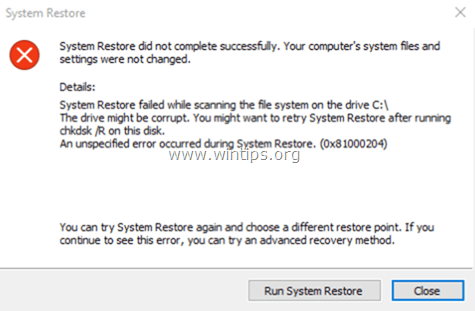
ეს სტატია შეიცავს ინსტრუქციებს Windows 10 სისტემის აღდგენის 0x81000204 შეცდომის აღმოსაფხვრელად.
როგორ დავაფიქსიროთ შეცდომა 0x81000204 სისტემის აღდგენაში.
სისტემის აღდგენის პრობლემები, როგორც წესი, გამოწვეულია მავნე პროგრამების ინფექციების, დაზიანებული ფაილური სისტემის (ან მყარი დისკის) ან Windows განახლების დაყენების შემდეგ. ასე რომ, სანამ სისტემის აღდგენის პრობლემის გადასაჭრელად ქვემოთ მოცემულ მეთოდებს გააგრძელებთ (შეცდომა: 0x81000204), სცადეთ შემდეგი:
1. დაასკანირეთ თქვენი სისტემა მავნე პროგრამებისთვის.
2. გაუშვით CHKDSK ბრძანება ფაილური სისტემის ხარვეზების გამოსასწორებლად:
- დააწკაპუნეთ მარჯვენა ღილაკით დაწყება მენიუ და აირჩიეთ ბრძანების ხაზი (ადმინისტრატორი).
- ჩაწერეთ შემდეგი ბრძანება და დააჭირეთ შედი:
- chkdsk /F /R

3. როდესაც შემოწმება დასრულდება, გააგრძელეთ და დარწმუნდით, რომ თქვენი მყარი დისკი ჯანმრთელია ამ სტატიაში მოცემული ინსტრუქციის შესაბამისად: როგორ შევამოწმოთ და დავადგინოთ მყარი დისკი (HDD) ტექნიკის პრობლემებისთვის.
მეთოდი 1: Windows-ის კორუფციის შეცდომების გამოსწორება DISM ხელსაწყოთი (System Update Readiness Tool).
1. დააწკაპუნეთ მარჯვენა ღილაკით Windows Start ღილაკზე  და აირჩიეთ ბრძანების ხაზი (ადმინისტრატორი).
და აირჩიეთ ბრძანების ხაზი (ადმინისტრატორი).
2. ბრძანების ხაზის ფანჯარაში ჩაწერეთ შემდეგი ბრძანება და დააჭირეთ შეიყვანეთ:
- Dism.exe /ონლაინ /Cleanup-Image /Restorehealth

– მოითმინეთ სანამ DISM არ შეაკეთებს კომპონენტებს. (ოპერაციის დასრულებისას უნდა გაცნობოთ, რომ კომპონენტების მაღაზიის კორუფცია შეკეთდა).
3. როდესაც DISM აღდგენის ოპერაცია დასრულდა, რესტარტი შენი კომპიუტერი.
4. გადატვირთვის შემდეგ გახსენით ბრძანების ხაზი როგორც ადმინ ისევ და მიეცი ეს ბრძანება:
- SFC / SCANNOW

5. როდესაც SFC სკანირება დასრულდა, რესტარტი შენი კომპიუტერი.
6. გაუშვით სისტემის აღდგენა.
მეთოდი 2. შეასრულეთ სარემონტო განახლება.
სისტემის აღდგენის შეცდომების გამოსწორების სხვა მეთოდი არის Windows 10-ის სარემონტო განახლების შესრულება.
1. ჩამოტვირთეთ და გაუშვით მედიის შექმნის ინსტრუმენტი თქვენი OS ვერსიის მიხედვით.
- ჩამოტვირთეთ Windows 10 მედიის შექმნის ინსტრუმენტი
- ჩამოტვირთეთ Windows 8.1 მედია შექმნის ინსტრუმენტი
2.მიღება ლიცენზიის პირობები.
3. აირჩიეთ ვარიანტი განაახლეთ ეს კომპიუტერი ახლავე და დააჭირეთ შემდეგი.
![image_thumb[9] image_thumb[9]](/f/1161ffb534a44bf0b5d2ca29ae110129.png)
4. მიჰყევით ეკრანზე მითითებებს Windows-ის უახლეს ვერსიამდე განახლებისთვის.
5. განახლების შემდეგ გაუშვით სისტემის აღდგენა. *
* Შენიშვნა: თუ განახლების შემდეგ მიხვდებით, რომ სისტემის აღდგენა გამორთულია (იხილეთ ეკრანის სურათი ქვემოთ), ეს ალბათ იმიტომ ხდება, რომ Windows-მა განახლდა უახლესი ვერსიით. ახალი კონსტრუქცია ჰგავს ახალ OS-ს, ამიტომ წინა აღდგენის წერტილები არ შეიძლება გამოყენებულ იქნას ახალ OS-ზე. ამ შემთხვევაში შეგიძლიათ დაუბრუნდით წინა მშენებლობას ან სისტემის აღდგენის ჩართვა არსებულ მდგომარეობაში.
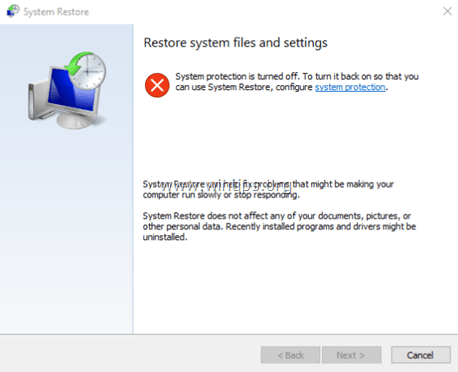
ა. როგორ დავუბრუნდეთ წინა მშენებლობას. *
* წინადადება: თუ თქვენ გაქვთ პრობლემები სისტემის აღდგენასთან დაკავშირებით, არ გირჩევთ, დაუბრუნდეთ წინა ვერსიას, რადგან პრობლემა რჩება.
1. დან დაწყება მენიუ, აირჩიეთ პარამეტრები > განახლება და უსაფრთხოება.
2. ზე აღდგენა პარამეტრები აირჩიეთ Დაიწყე ღილაკი ქვეშ დაუბრუნდით ადრინდელ მშენებლობას განყოფილება.
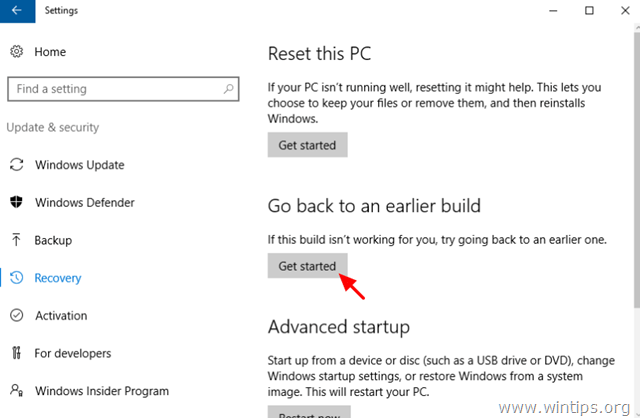
ბ. როგორ ჩართოთ სისტემის აღდგენა.
– სისტემის აღდგენის ჩასართავად:
1. დააჭირეთ Windows
+ რ გასაღებები ჩატვირთვისთვის გაიქეცი დიალოგური ფანჯარა.
2. ჩაწერეთ შემდეგი ბრძანება სისტემის აღდგენის პროგრამის გასახსნელად და დააჭირეთ შედი.
- რსტრუი

3.დააწკაპუნეთ სისტემის დაცვა.
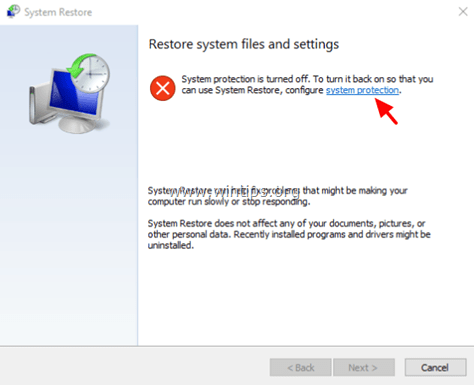
4. აირჩიეთ ადგილობრივი დისკი C: და შემდეგ დააწკაპუნეთ კონფიგურაცია.
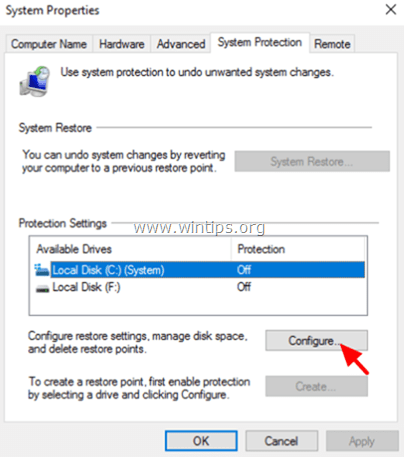
5. დააყენეთ სისტემის დაცვა ON და დააწკაპუნეთ OK.
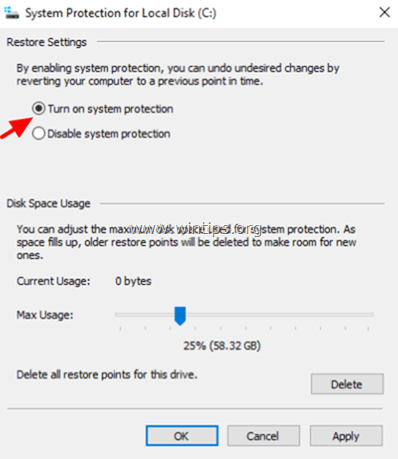
6. ბოლოს აირჩიე Შექმნა აღდგენის წერტილის შესაქმნელად.
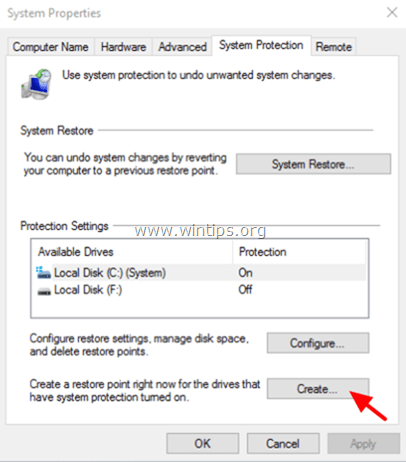
Წარმატებები! შემატყობინეთ, დაგეხმარათ თუ არა ეს სახელმძღვანელო თქვენი გამოცდილების შესახებ თქვენი კომენტარის დატოვებით. გთხოვთ მოიწონოთ და გააზიაროთ ეს სახელმძღვანელო სხვების დასახმარებლად.